Kuinka löytää ja poistaa kaksoiskappaleita Macissa älykkäillä kansioilla
Macos Opas / / August 05, 2021
Mac-käyttäjillä on paljon etuja, joita Windows-käyttäjillä ei ole. Ajan myötä missä tahansa käyttöjärjestelmässä on paljon tiedostoja, jotka kerääntyvät lopulta. On mahdollista, että tietokoneellasi on paljon päällekkäisiä tiedostoja. Emme yleensä halua kopioida tiedostoja. Ja Mac-käyttäjille on helppo löytää ja poistaa kaksoiskappaleita Smart-kansioilla.
Joten jos sinulla on päällekkäisiä tiedostoja MacBookissa ja sinulla ei ole aikaa selvittää ja poistaa sitä, sinä ovat oikeassa paikassa, tässä keskustelemme siitä, kuinka etsiä kaksoiskappaleita MacBookista ja poistaa se.
Käytämme Macin Smart Folders -ominaisuutta lajittelemaan tietyn muodon ja tarran kaksoiskappaleet. Smart Folder -toiminto on edistynyt ominaisuus; Sen avulla voit luoda kansion, josta voit käyttää kaikkia tietyn muodon tai tarran tiedostoja. Ei ole väliä missä paikassa tiedostot ovat macOS: lla. Smart Folder -ominaisuus voi käyttää sitä.
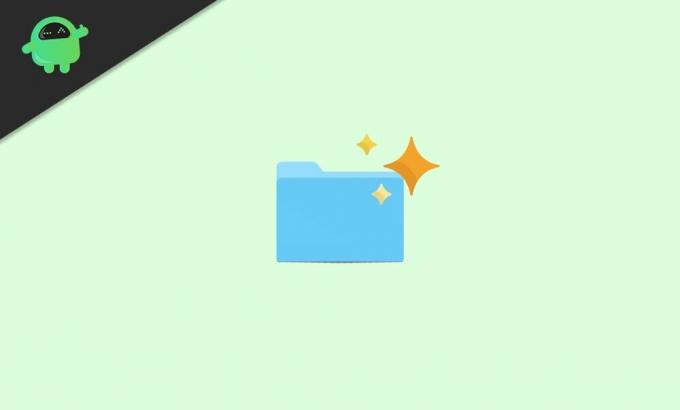
Sisällysluettelo
-
1 Kuinka löytää ja poistaa kaksoiskappaleita Macissa älykkäillä kansioilla
- 1.1 Älykäs kansio: Etsi päällekkäiset tiedostot
- 1.2 Älykkäät kansiot - päällekkäisten tiedostojen poistaminen
- 2 Johtopäätös
Kuinka löytää ja poistaa kaksoiskappaleita Macissa älykkäillä kansioilla
Olemme aiemmin maininneet, mikä Smart Folder on. Emme kuitenkaan ole keskustelleet asiasta perusteellisesti. Koska kaksoiskappaleiden etsiminen ja poistaminen älykkäillä kansioilla on hyvin yksinkertainen tehtävä, se vaatii vain vähän varret.
Vaikka olet aloittelija Macissa ja sinulla ei ole paljon ymmärrystä siitä, voit seurata alla mainittuja vaiheita ja poistaa kaksoiskappaleet Macista helposti.
Älykäs kansio: Etsi päällekkäiset tiedostot
Vaihe 1) Napsauta ensin Tiedosto vaihtoehto Valikkopalkki työpöydällä ja valitse sitten alivalikosta Uusi älykäs kansio vaihtoehto.
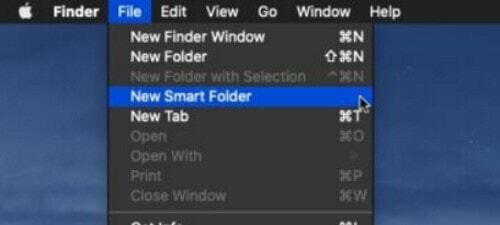
Vaihe 2) Uusi älykäs kansio Ikkuna avautuu. Napsauta Plus “+” -painiketta hakukentän alla. Jos teet älykäs kansiota tarralle, etsi se sitten hakukentästä Tarra: määritteen.
Kun olet napsauttanut plus-kuvaketta, voit valita älykkäille kansioille kriteerit, kuten nimi, tyyppi jne. No, jos haluat etsiä kaksoiskappaleita, valitse sitten Ystävällinen vaihtoehto avattavasta valikosta.

Vaihe 3) On toinen avattava valikko, josta voit valita tietyn tiedostotyypin. Varmista kuitenkin Minkä tahansa on valittu avattavasta valikosta. Koska haluat etsiä kaikkia tiedostotyyppejä ja niiden kaksoiskappaleita, se on paras vaihtoehto. Mutta jos haluat etsiä vain asiakirjoja, valitse asiakirjat, valokuville valitse JPEG, samoin kuin haluamasi tiedostotyyppi.
Vaihe 4) Heti kun olet valinnut kaikki tarvittavat ehdot, huomaat, että kaikki tiedostot ovat nyt käytettävissä kyseisessä kansiossa. Se on valinnainen, mutta voit napsauttaa Tallentaa -painiketta ja tallenna kansio suosikkeihin.

Tai voit vain käydä kansioita läpi, tarkastella tiedostoja ja selvittää Kopioi tiedostot samanlaisilla nimillä.
Älykkäät kansiot - päällekkäisten tiedostojen poistaminen
Olemme aiemmin maininneet, kuinka löytää kaksoiskappaleet älykkäiden kansioiden avulla. Ei tarvitse nero löytää kaksoiskappaleita. Näet samanlaisia nimiä. Poista kaksoiskappale nyt varmistamalla, että et poista mitään hyödyllistä tiedostoa tietystä hakemistosta.
Tätä varten voit napsauttaa tiedostoa hiiren kakkospainikkeella ja valita Saada tietoa valikosta ja etsi hakemisto.

Kun olet varma, minkä tiedoston haluat poistaa, voit vetää ja pudottaa tiedoston tiedostoon Roskakori alla. Voit myös napsauttaa tiedostoa hiiren kakkospainikkeella ja valita Siirrä roskakoriin valikosta.
Johtopäätös
Mac PC: n älykkäät kansiot ovat uskomattoman hyödyllisiä työnkulun tehostamiseksi. Jos esimerkiksi haluat kansion, jossa kaikki JPEG-tiedostosi sijaitsevat. Sitten voit luoda älykansion siihen. Siellä pääset kaikkiin JPEG-tiedostoihin mistä tahansa. Vielä enemmän, voit myös asettaa ehtoja älykansiolle. Voit käyttää JPEG-tiedostoja päivämäärän, viimeksi muokatun jne. Mukaan.
Toimittajan valinta:
- Asus Zephyrus -kannettavan akun käyttöikä tyhjenee nopeasti: Kuinka korjata
- Korjaus: Asus Zephyrus -kannettava WiFi liian heikko, ei toimi tai katkaisee yhteyden usein
- Bluetooth-kaiutinta ei havaittu Windows 10: ssä: Kuinka korjata?
- Kuinka korjata Purple Screen of Death PC: llä tai kannettavalla tietokoneella?
- Korjaa Google-dokumenttien automaattinen tallennus ei toimi -ongelma
Rahul on tietojenkäsittelytieteen opiskelija, jolla on valtava kiinnostus tekniikan ja salausvaluutan aiheisiin. Hän viettää suurimman osan ajastaan joko kirjoittamalla tai kuuntelemalla musiikkia tai matkustelemalla näkymättömissä paikoissa. Hän uskoo, että suklaa on ratkaisu kaikkiin hänen ongelmiinsa. Elämä tapahtuu, ja kahvi auttaa.



